Excel : comment convertir des minutes en heures et minutes
Souvent, vous souhaiterez peut-être convertir des minutes en heures et minutes dans Excel.
Heureusement, c’est facile à faire et l’exemple suivant, étape par étape, montre comment procéder.
Étape 1 : Saisissez les données
Tout d’abord, entrons dans Excel l’ensemble de données suivant qui indique le temps (en minutes) qu’il a fallu à différents athlètes pour terminer une tâche :
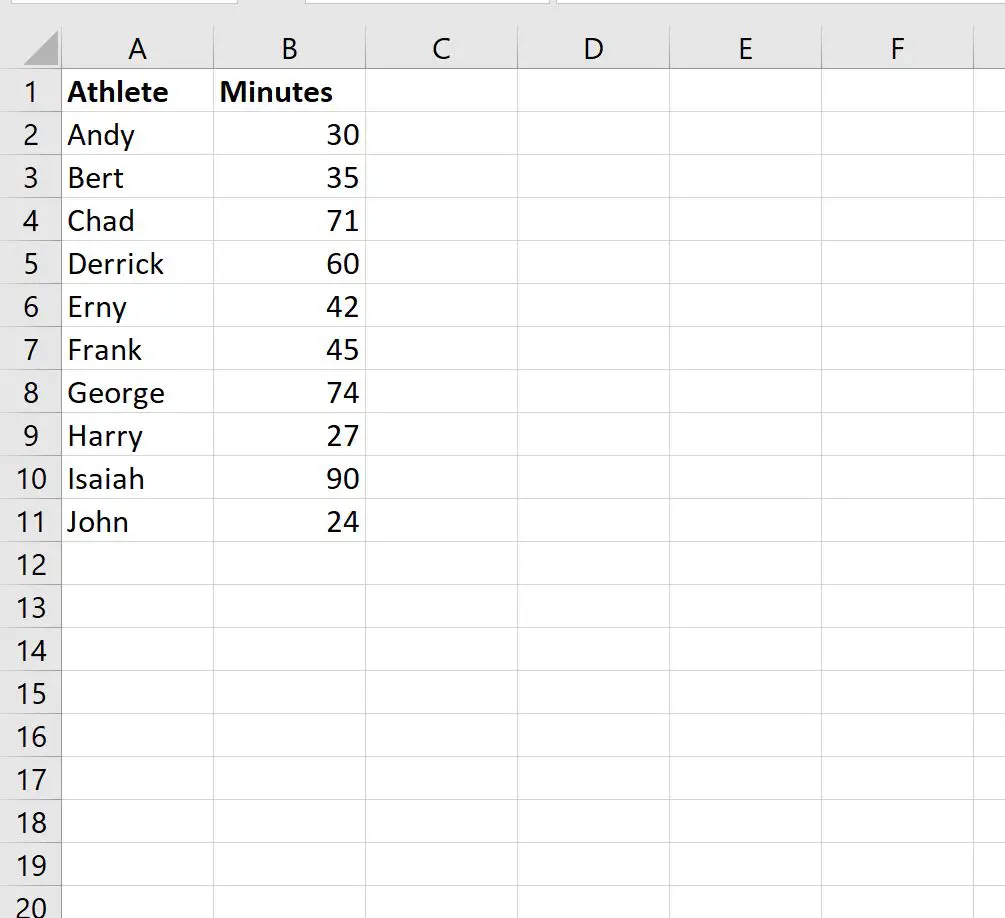
Étape 2 : divisez les minutes par 1 440
Pour afficher les minutes sous forme d’heures et de minutes, il faut d’abord diviser chaque valeur de la colonne des minutes par 1 440.
Nous allons taper la formule suivante dans la cellule C2 , puis faire glisser et remplir la formule dans chaque cellule restante de la colonne C :
=B2/1440
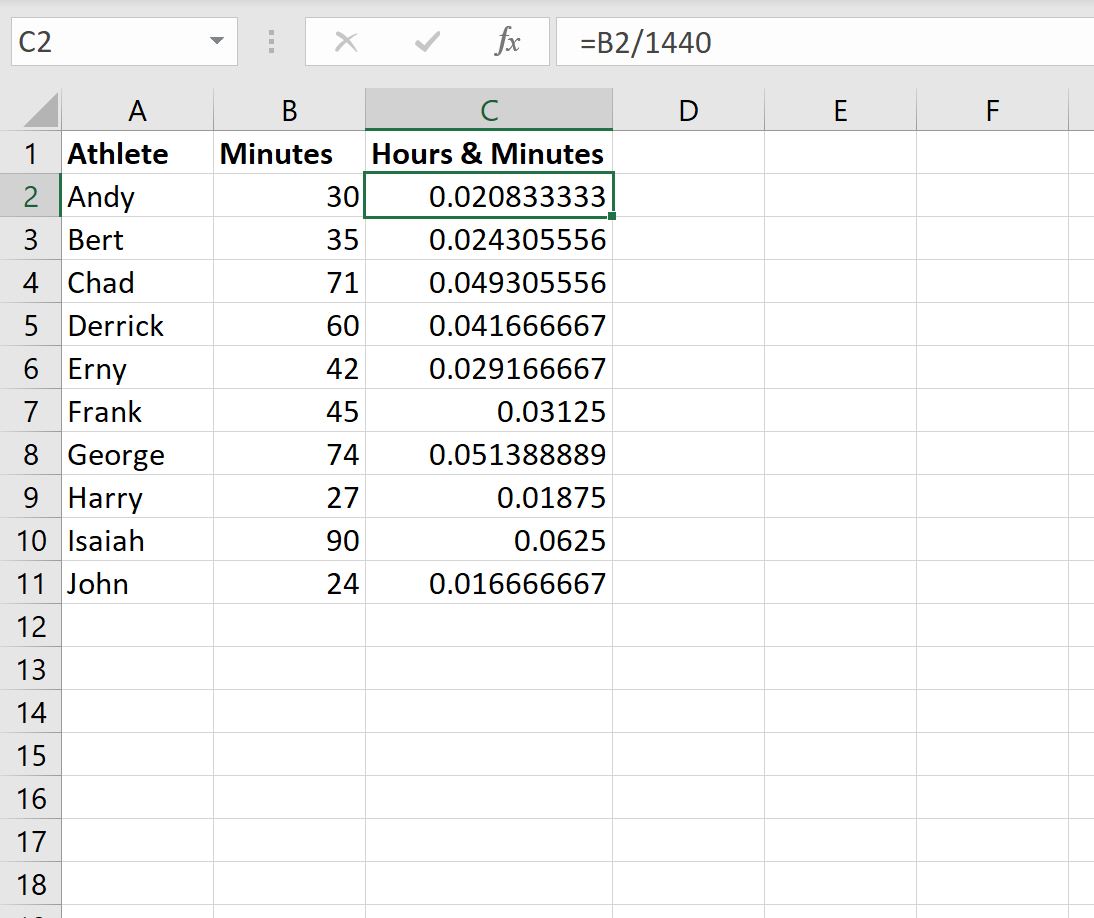
Étape 3 : formater les cellules
Ensuite, nous devons formater les cellules pour que les valeurs soient affichées en termes d’heures et de minutes.
Pour ce faire, mettez en surbrillance les cellules de la plage C2:C11 , puis cliquez sur le menu déroulant Format numérique , puis cliquez sur Plus de formats numériques :
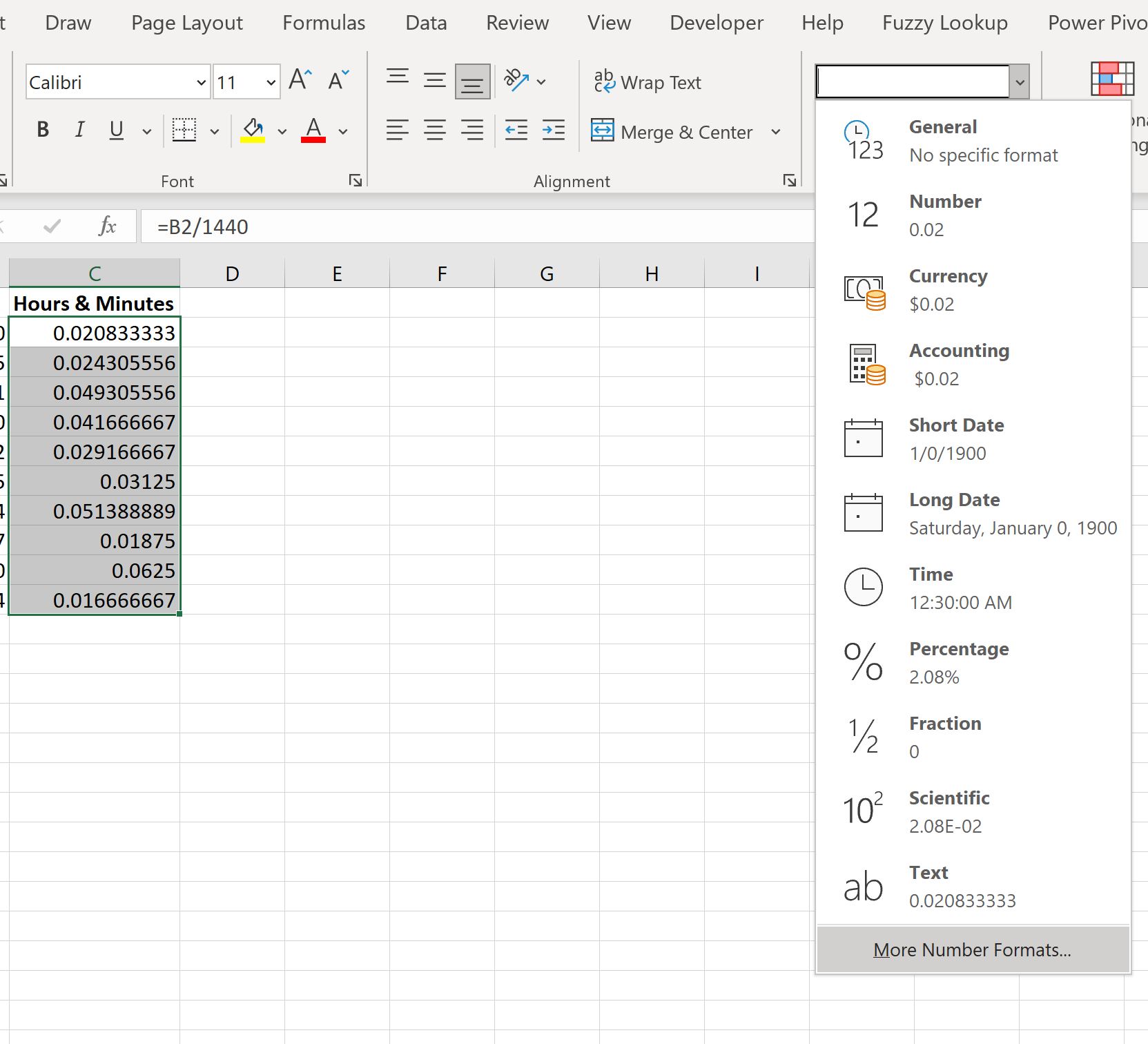
Dans la nouvelle fenêtre qui apparaît, cliquez sur Personnalisé dans la liste Catégorie , puis tapez [h]:mm dans la fenêtre Type , puis cliquez sur OK :
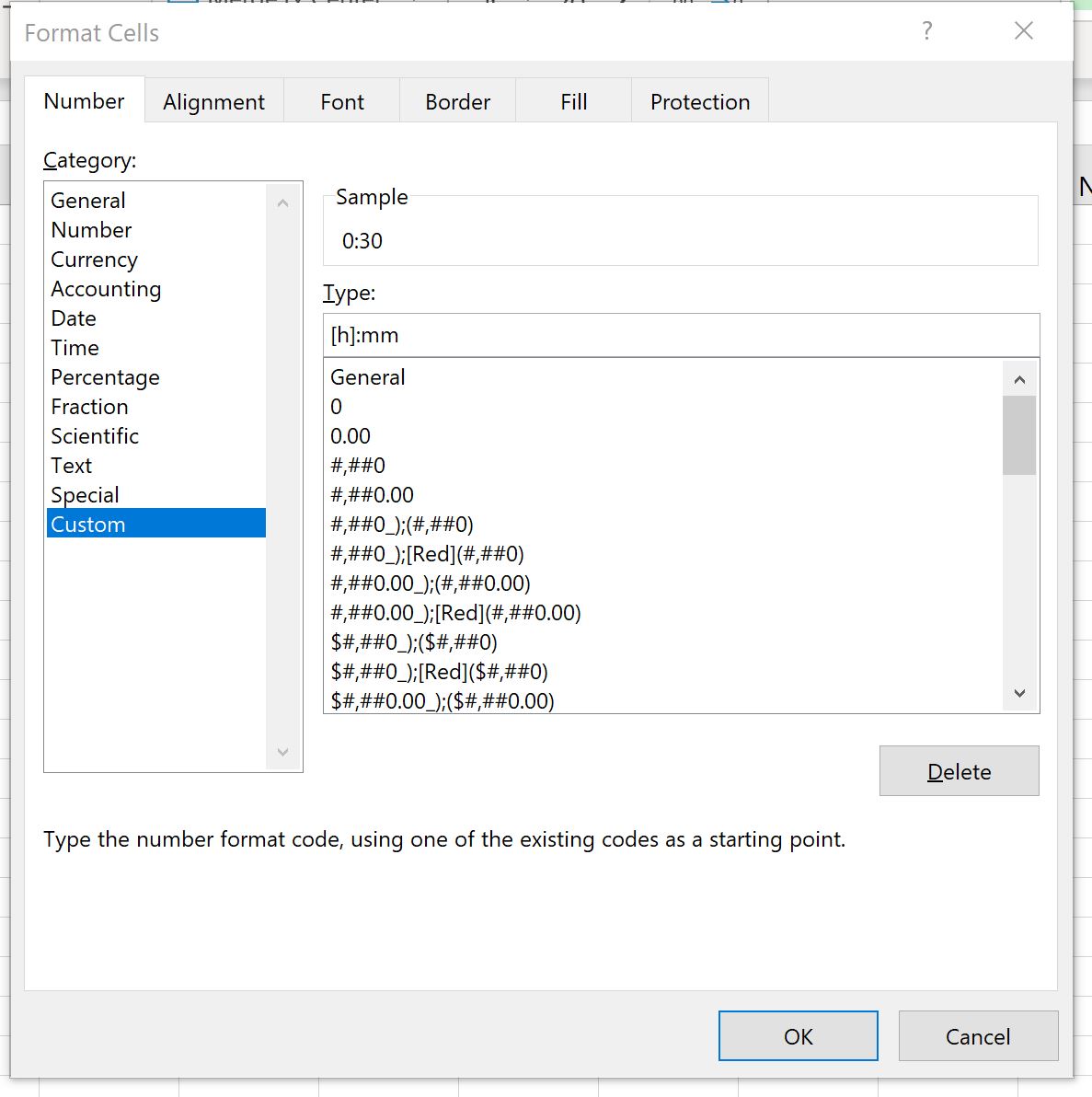
Une fois que vous avez cliqué sur OK , les cellules seront automatiquement formatées en heures et minutes :

Par exemple:
- 30 minutes équivaut à 0 heures et 30 minutes .
- 35 minutes équivaut à 0 heure et 35 minutes .
- 71 minutes équivaut à 1 heure et 11 minutes .
Et ainsi de suite.
Ressources additionnelles
Les didacticiels suivants expliquent comment effectuer d’autres opérations courantes dans Excel :
Excel : Comment convertir une durée en minutes
Excel : calculer la différence entre deux fois en minutes
Excel : calculer la différence entre deux fois en heures
